Cómo arreglar tu iPhone que no sonará
 Actualizado por Lisa ou / 18 de mayo de 2023 16:30
Actualizado por Lisa ou / 18 de mayo de 2023 16:30Mi iPhone solo está en la mesa cerca de mí mientras veo la televisión en la sala de estar. Cuando terminé el programa que vi, lo revisé solo para ver 5 llamadas perdidas. Resulta que alguien llamó, pero mi iPhone nunca emitió ningún sonido. ¿Por qué no suena mi iPhone? Por favor ayuda.
Tener un iPhone que no suena puede causar dificultades. Si alguien llama, por importante que sea, no podrás contestar si no lo notas. Por lo tanto, siempre debe revisar su iPhone y tenerlo cerca si no quiere perder una llamada. Dado que no sonará cuando alguien llame, siempre debe estar atento a las notificaciones de llamadas. Eso es lo que sucede cuando su dispositivo no suena. Por lo tanto, necesita descubrir un método para solucionar esto.

Dicho esto, deja que este artículo te informe sobre los principales procedimientos para arreglar tu iPhone que no suena. Pero antes de eso, vea primero las posibilidades de por qué ocurre este problema en su dispositivo. Descubre la raíz de este problema de iPhone en la primera parte para que sea más fácil de resolver. Luego proporcionaremos diferentes correcciones en los siguientes detalles. Véalos a continuación.

Lista de Guías
FoneLab le permite reparar el iPhone / iPad / iPod desde el modo DFU, el modo de recuperación, el logotipo de Apple, el modo de auriculares, etc. hasta el estado normal sin pérdida de datos.
- Solucionar problemas del sistema iOS deshabilitado.
- Extraiga datos de dispositivos iOS deshabilitados sin pérdida de datos.
- Es seguro y fácil de usar.
Parte 1. ¿Por qué no suena el iPhone?
Las posibilidades de por qué su iPhone no suena van desde tan simples como ajustes de volumen hasta problemas técnicos. Quizás presionaste accidentalmente el botón para bajar el volumen, por lo que no sonó cuando alguien llamó a tu iPhone. O tal vez una función de tu iPhone, como el modo silencioso, No molestar, etc., está habilitado. Debes tener en cuenta que activar estas funciones evita que tu iPhone produzca sonidos incluso cuando hay una llamada entrante.
Por otro lado, el daño físico también puede ser la razón por la cual su iPhone no puede sonar o producir sonidos. Es posible que su altavoz esté obstruido o que una parte del dispositivo esté rota, lo que provoca este problema. Mientras tanto, puede haber algún problema con el sistema de su dispositivo. Es difícil identificar el problema con precisión, pero se incluirán 5 herramientas en los siguientes métodos para ayudarlo a solucionarlo.
Parte 2. Cómo arreglar el iPhone que no suena
Es posible que haya varios problemas posibles en su iPhone que hagan que no suene. Pero manténgase relajado, ya que existen múltiples soluciones para solucionar cada problema. Independientemente de la causa, consulte las técnicas a continuación para encontrar el método de reparación adecuado para su dispositivo.
Método 1. Sube el volumen de tu anillo de iPhone
Como se mencionó, el volumen de su iPhone puede ser demasiado bajo, por lo que no puede escucharlo cuando suena. Acceder a la configuración de su tono de llamada facilita el ajuste del volumen del timbre usando su control deslizante o los botones de volumen.
Tenga en cuenta las sencillas instrucciones a continuación para los timbres del iPhone pero no para reparar el sonido al subir el volumen del timbre del iPhone:
Paso 1Ubique y toque el obstruir icono en tu iPhone. En la interfaz de Configuración, seleccione la Sonidos y Hápticos pestaña para ver las opciones para los sonidos de su dispositivo.
Paso 2En la sección Timbre y alertas, verá el control deslizante para ajustar el volumen del timbre de su iPhone. El sonido está en su volumen más bajo si el control deslizante está en la parte más a la izquierda. Por lo tanto, debe deslizarlo hacia la derecha para subirlo.

Paso 3También puede habilitar el Cambiar con los botones opción debajo del control deslizante. Si lo enciende, puede ajustar el sonido del timbre de su iPhone con los botones de volumen.
FoneLab le permite reparar el iPhone / iPad / iPod desde el modo DFU, el modo de recuperación, el logotipo de Apple, el modo de auriculares, etc. hasta el estado normal sin pérdida de datos.
- Solucionar problemas del sistema iOS deshabilitado.
- Extraiga datos de dispositivos iOS deshabilitados sin pérdida de datos.
- Es seguro y fácil de usar.
Método 2. Vuelva a habilitar el modo de timbre de iPhone
Puede volver a habilitar el modo de timbre en Configuración si no puede escuchar nada cuando suena su iPhone. Tal vez ocurrió una falla y solo necesita habilitar el modo nuevamente para que el sonido funcione cada vez que recibe una llamada.
Siga el sencillo proceso debajo de un iPhone que suena pero no suena volviendo a habilitar el modo de timbre del iPhone:
Paso 1Ingrese a la aplicación Configuración en su iPhone, luego toque Sonidos y Hápticos después de un pequeño rollo. En la siguiente pantalla, llegue al final desplazándose.
Paso 2Verá la sección Cambio de modo de timbre/silencio, y debajo de ella están los Juega Haptics en modo de anillo y Juega Haptics en modo silencioso .
Paso 3Si Juega Haptics en modo de anillo está habilitada, toque su botón de cambio para apagarlo, luego tóquelo nuevamente para volver a habilitar el modo de timbre.
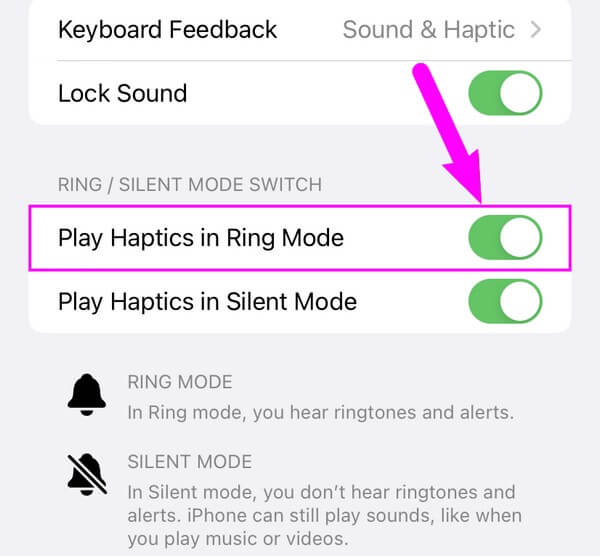
Método 3. Reiniciar iPhone
Reiniciar es uno de los métodos más simples y populares para reparar algunos problemas en un iPhone u otros dispositivos. Con sólo pulsar los botones de tu iPhone, puedes arreglar algunos fallos y errores simples.
Siga las pautas simples a continuación para reparar el iPhone que no suena después del problema de actualización reiniciando su iPhone:
Paso 1Mantenga presionado el botón de volumen inferior en el costado de su iPhone y libérelo rápidamente.
Paso 2Sostenga el volumen superior en el costado de su iPhone y libérelo inmediatamente.
Paso 3Empuje su pulgar hacia abajo en el Lado y suéltelo después de que aparezca el logotipo de Apple en la pantalla.
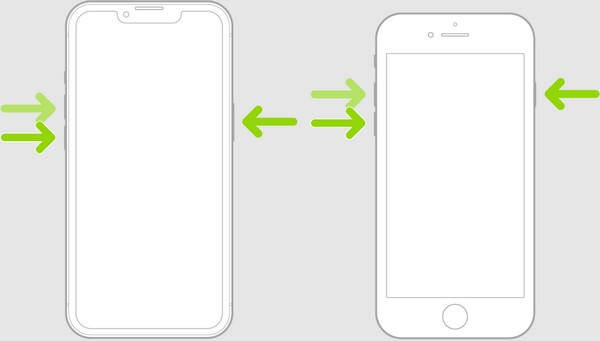
Si su iPhone tiene un Inicio botón o no, puede operar los mismos pasos anteriores, ya que solo tienen el mismo proceso.
FoneLab le permite reparar el iPhone / iPad / iPod desde el modo DFU, el modo de recuperación, el logotipo de Apple, el modo de auriculares, etc. hasta el estado normal sin pérdida de datos.
- Solucionar problemas del sistema iOS deshabilitado.
- Extraiga datos de dispositivos iOS deshabilitados sin pérdida de datos.
- Es seguro y fácil de usar.
Método 4. Actualiza iOS
Otro posible problema con tu iPhone es que está desactualizado. Por lo tanto, necesita actualizar su iOS a la última versión para corregir errores que impiden que su dispositivo produzca sonido cuando está sonando. Puede hacerlo automáticamente activando algunas funciones en Configuración.
Déjese guiar por las instrucciones manejables debajo para arreglar los timbres del iPhone pero sin problemas de sonido al actualizar el iOS:
Paso 1Acceda a la aplicación Configuración, luego vaya directamente a la General pestaña. Después de eso, toca actualización de software y proceder a Actualizaciones automáticas.
Paso 2En la siguiente pantalla, active la Instalar actualizaciones de iOS. Su dispositivo se actualizará automáticamente cada vez que esté disponible la última versión de iOS. Pero también debe tener en cuenta que algunas actualizaciones deben realizarse manualmente.
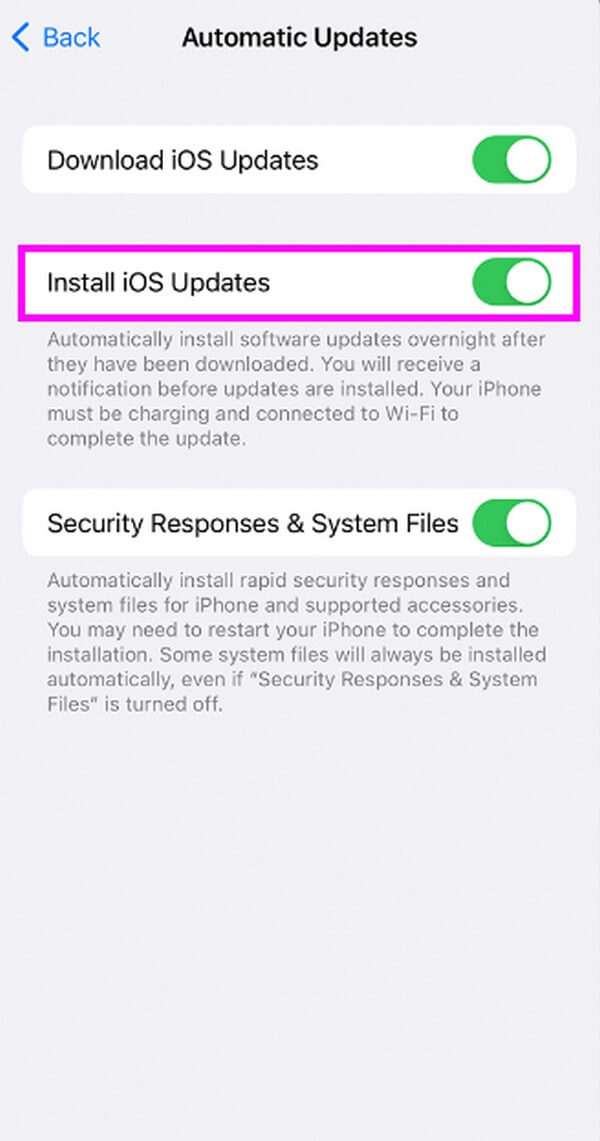
Método 5. Pruebe la recuperación del sistema FoneLab iOS
Si los métodos anteriores no solucionaron el problema con su iPhone que no puede sonar, pruebe el FoneLab iOS recuperación del sistema. Esta herramienta de terceros es una forma conveniente de resolver problemas del sistema en su iPhone. Incluso con su interfaz simple, puede confiar en él para reparar los problemas básicos y técnicos de su dispositivo. Además, protege tus datos al ofrecer 2 métodos de reparación, para que no tengas que perder el contenido de tu iPhone. FoneLab iOS System Recovery es compatible con varios modelos de iPhone, incluidos iPhone 15, 14 Pro, 14 Pro Max, iPhone XS, iPhone XS Max y más. Además, ofrece funciones adicionales que puede disfrutar después de solucionar el problema del sistema de su iPhone.
FoneLab le permite reparar el iPhone / iPad / iPod desde el modo DFU, el modo de recuperación, el logotipo de Apple, el modo de auriculares, etc. hasta el estado normal sin pérdida de datos.
- Solucionar problemas del sistema iOS deshabilitado.
- Extraiga datos de dispositivos iOS deshabilitados sin pérdida de datos.
- Es seguro y fácil de usar.
Cumpla con los sencillos pasos de ejemplo a continuación para reparar un iPhone que no suena después de la actualización usando FoneLab iOS recuperación del sistema:
Paso 1Adquiera el archivo de recuperación del sistema iOS de FoneLab desde su página web al hacer clic en el Descargar gratis pestaña en la sección izquierda. También puede obtener su versión para Mac presionando el botón Ir a la versión de Mac y haciendo clic en el botón con el logo de Apple. Más tarde, comience a instalar la herramienta de recuperación en su computadora para que pueda iniciarla y ejecutarla después.
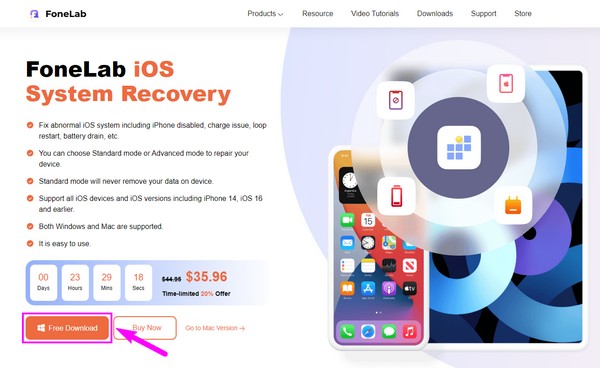
Paso 2Las funciones clave de la herramienta se exhibirán en su interfaz principal. Esto incluye la función de recuperación de datos de iPhone, que recupera tus datos perdidos en tu iPhone. Mientras tanto, como su nombre indica, iOS Data Backup & Restore respalda tus archivos y los restaura de forma segura. Entonces WhatsApp Transfer para iOS puede comparte tus mensajes de WhatsApp entre dispositivos iOS. Pero antes de usarlos, solucione el problema primero con el Recuperación del sistema de iOS .
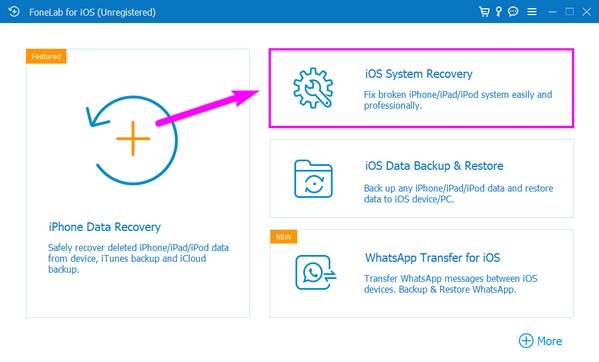
Paso 3Haga Clic en Inicio en la siguiente pantalla. Después de eso, elige el modo de reparación que te gustaría ejecutar para el problema de tu iPhone. Si selecciona el modo estándar, el programa protegerá los datos de su dispositivo y no se perderá ninguno. Por otro lado, el Modo avanzado limpiará o borrará su iPhone mientras soluciona el problema.
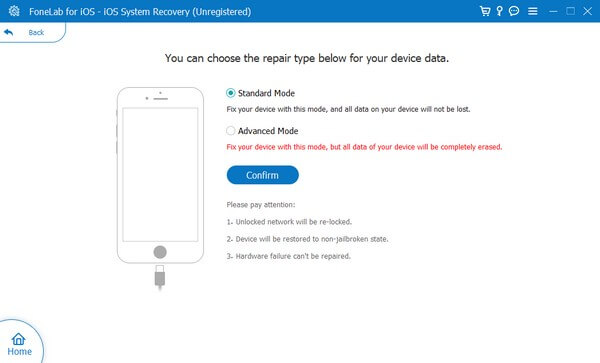
Paso 4Las instrucciones para ingresar al modo de recuperación se mostrarán en la siguiente pantalla. Elija la pauta adecuada para la versión de su iPhone para descargar el firmware. Después de eso, configúralo siguiendo más instrucciones para arreglar el sonido del timbre de tu iPhone.
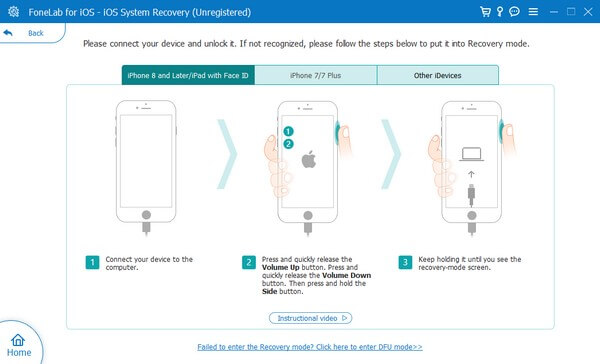
FoneLab le permite reparar el iPhone / iPad / iPod desde el modo DFU, el modo de recuperación, el logotipo de Apple, el modo de auriculares, etc. hasta el estado normal sin pérdida de datos.
- Solucionar problemas del sistema iOS deshabilitado.
- Extraiga datos de dispositivos iOS deshabilitados sin pérdida de datos.
- Es seguro y fácil de usar.
Parte 3. Preguntas frecuentes sobre cómo reparar un iPhone que no suena
1. ¿Cómo apago el modo silencioso de mi iPhone?
Si su iPhone no suena porque el modo silencioso está activado, puede apagarlo en Ajustes. Para ello, abra el obstruir para acceder a Configuración, luego seleccione el Sonidos y Hápticos opción en la pantalla. Después de eso, desplácese hacia abajo para ver el Interruptor de modo de timbre/silencio sección. Toca el interruptor junto a la Modo silencioso opción para apagarlo.
2. ¿Qué es la opción Haptics in Sounds & Haptics en mi iPhone?
Haptics es la vibración rápida en su iPhone cada vez que interactúa con algunos de los elementos del dispositivo. El sonido es el audio que produce tu iPhone. Por lo tanto, la Sonidos y Hápticos La opción es el audio y la vibración que sientes o escuchas cuando tu dispositivo responde a una actividad en tu iPhone.
Al final del artículo, queremos agradecerle por dedicar tiempo a aprender y comprender los métodos escritos en este artículo. Ver más soluciones en el FoneLab iOS recuperación del sistema .
FoneLab le permite reparar el iPhone / iPad / iPod desde el modo DFU, el modo de recuperación, el logotipo de Apple, el modo de auriculares, etc. hasta el estado normal sin pérdida de datos.
- Solucionar problemas del sistema iOS deshabilitado.
- Extraiga datos de dispositivos iOS deshabilitados sin pérdida de datos.
- Es seguro y fácil de usar.
